如何修改CAD图纸中图层颜色
现在在CAD行业中我们常见的就是CAD文件了,经常接触到Dwg格式的文件,那如果我们在编辑一张CAD图纸的时候,需要对这张CAD图纸中的图层颜色进行修改,我们如何修改CAD图纸中图层颜色?具体要怎么操作呢?下面小编就利用迅捷CAD编辑器标准版来教教大家如何修改CAD图纸中图层颜色?想要了解的朋友就一起来看看吧!
使用工具:迅捷CAD编辑器标准版
免费下载
第一步:在电脑中安装迅捷CAD编辑器,并启动CAD编辑器进入到编辑器的操作窗口。
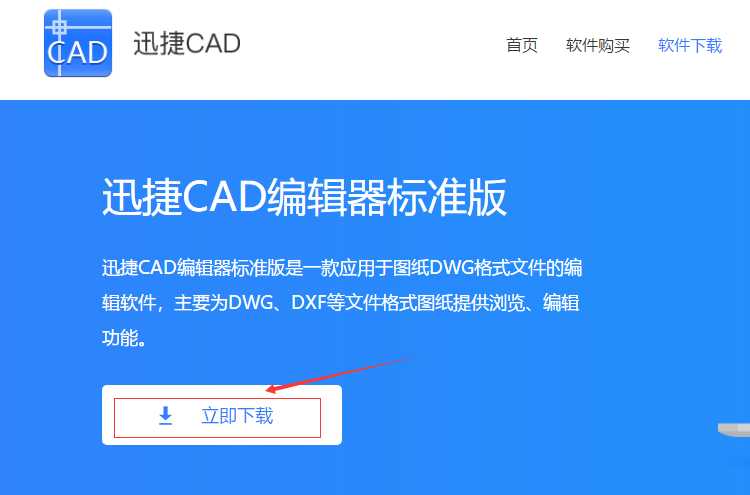
第二步:软件打开之后,鼠标点击软件顶部菜单栏中的“文件”按钮,在文件的下拉栏中点 击“打开”按钮,然后在弹出的对话框中将需要进行编辑的CAD图纸文件进行打开即可。
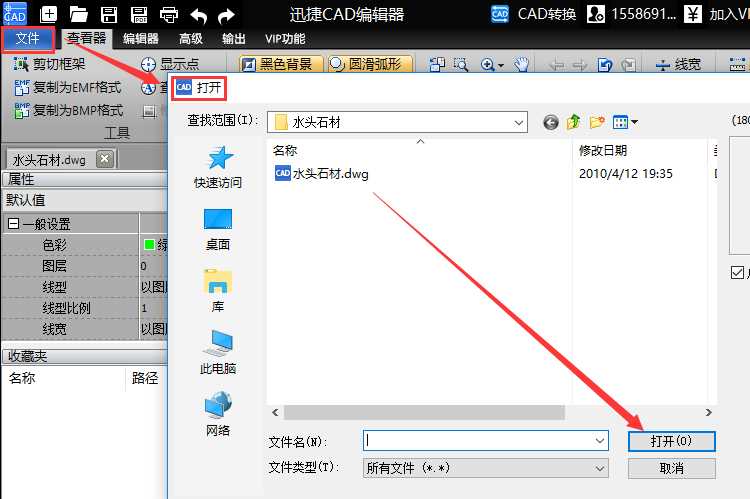
第三步:CAD图纸文件打开之后,把软件顶部的菜单栏选项切换到“查看器”选项卡,然后在CAD绘图设置中点击“图层(打开图层对话框以管理图层列表及属性)”按钮。
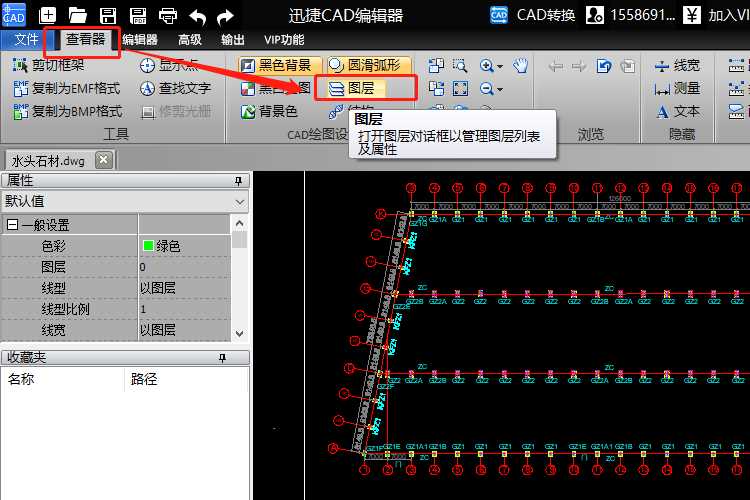
第四步:我们点击“图层”按钮之后,软件界面中就会弹出一个图层对话框,然后我们可以对需要进行编辑的图层进行选择,鼠标点击“色彩”选项的图层颜色即可。
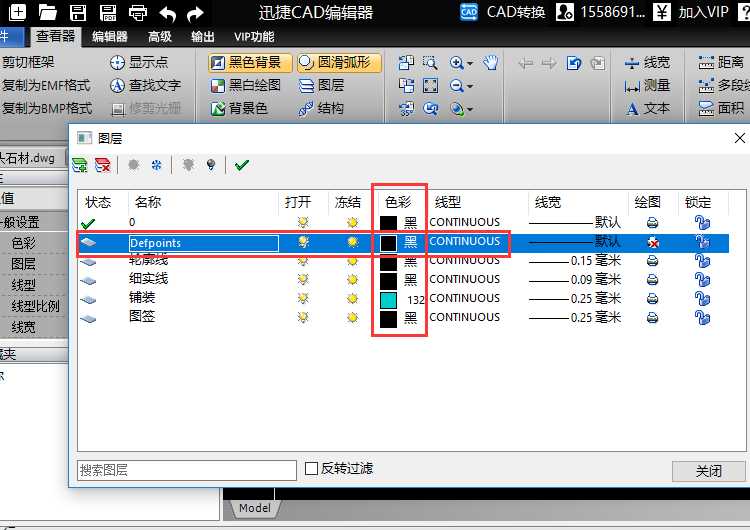
第五步:接着会弹出一个选择颜色对话框,鼠标点击“索引颜色”就可以选择需要进行修改的颜色,点击“OK”按钮,这样我们要进行修改的图层颜色就修改完成了。
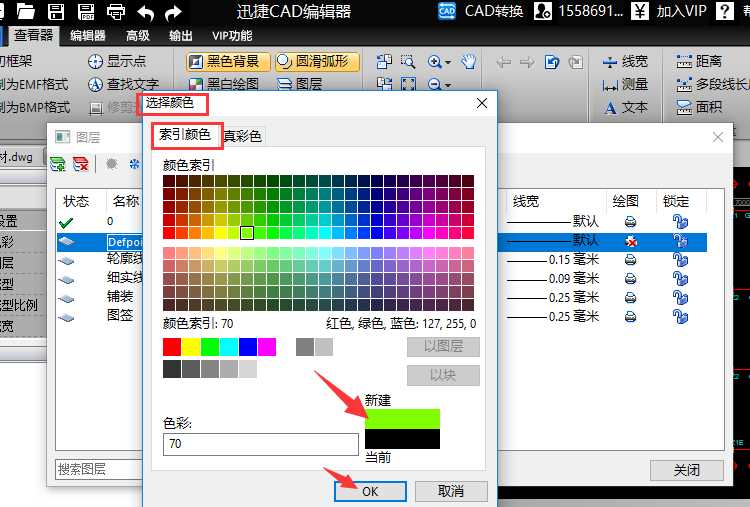
第六步:点击软件左侧的“文件”选项卡,点击其下拉栏中的“另存为”,在弹出的对话框中设置文件保存的位置。
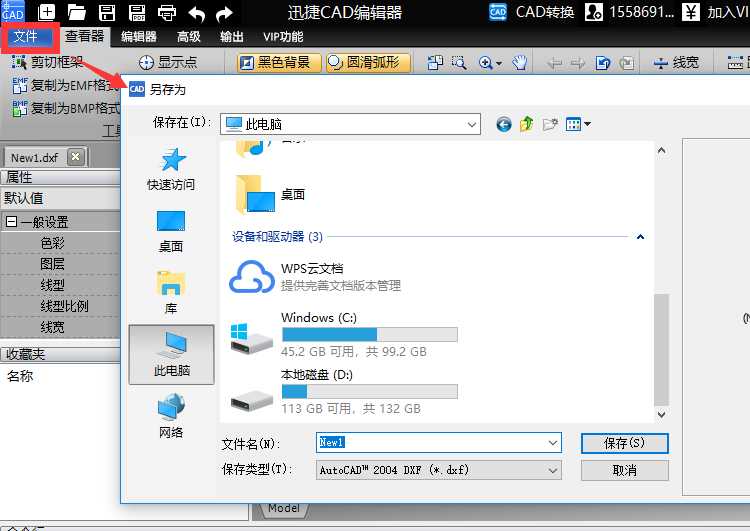
以上就是在迅捷CAD编辑器标准版中修改CAD图纸中图层颜色的具体操作方法,根据以上操作即可完成,想要了解其他有关CAD编辑器的使用教程,可以在文章标签: 迅捷CAD教程中进行查找,希望能够帮助到你们。
免责声明:
1、本站所有资源文章出自互联网收集整理,本站不参与制作,如果侵犯了您的合法权益,请联系本站我们会及时删除。
2、本站发布资源来源于互联网,可能存在水印或者引流等信息,请用户擦亮眼睛自行鉴别,做一个有主见和判断力的用户。
3、本站资源仅供研究、学习交流之用,若使用商业用途,请购买正版授权,否则产生的一切后果将由下载用户自行承担。
4、侵权违法和不良信息举报 举报邮箱:cnddit@qq.com


还没有评论,来说两句吧...